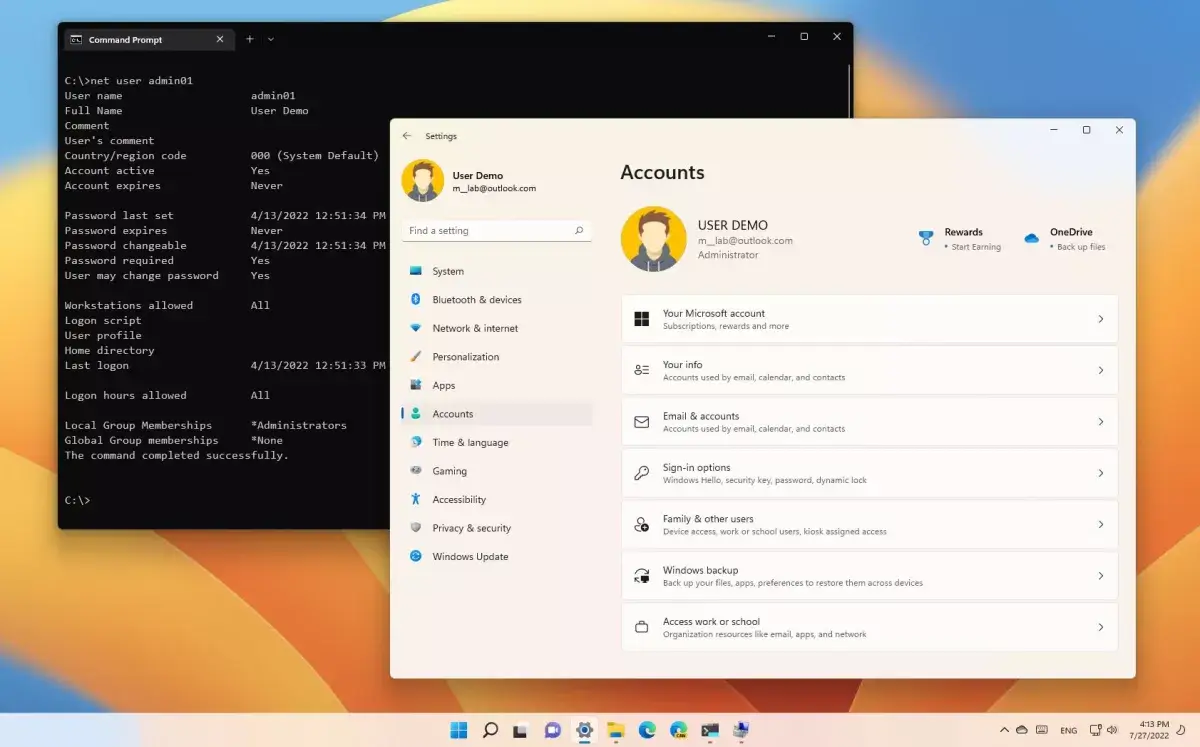
يسمح لك نظام الـ Windows 11 بإنشاء حسابات بمستويات مختلفة من الامتيازات التي ستحدد مدى وصول المستخدم لأداء المهام على الكمبيوتر، وفي هذا الدليل، سنوضح لك كيفية القيام بذلك.
و عادةً ما يسمح لك النظام بإنشاء نوعين من الحسابات، بما في ذلك المسؤول والمستخدم القياسي. حيث يوفر حساب المسؤول للمستخدمين تحكماً كاملاً في الجهاز، مما يعني أنه يمكنهم تثبيت التطبيقات وتغيير إعدادات النظام، وتشغيل المهام المتطورة التي تؤثر على جميع المستخدمين.
و من ناحية أخرى، فإن حساب المستخدم القياسي هو النوع الأكثر تقييداً. حيث يسمح نوع الحساب هذا للمستخدمين فقط بالعمل مع التطبيقات، وتغيير الإعدادات المحلية ، ولا يمكنهم تشغيل مهام مرتفعة (بدون إذن).
و هنا سيرشدك هذا الدليل خلال بضع خطوات لتأكيد نوع الحساب الذي تستخدمه أنت وأي شخص آخر على نظام Windows 11.
كيفية التحقق من نوع الحساب بالإعدادات:
إن أسهل طريقة للتحقق مما إذا كان الحساب لديه حقوق إدارية أو محدودة على نظام Windows 11، هي استخدام تطبيق الإعدادات.
الحساب الحالي:
لتحديد نوع حسابك على نظام Windows 11، اتبع الخطوات التالية:
1: افتح الإعدادات.
2: انقر فوق الحسابات.
3: قم بتأكيد نوع الحساب تحت اسم المستخدم.
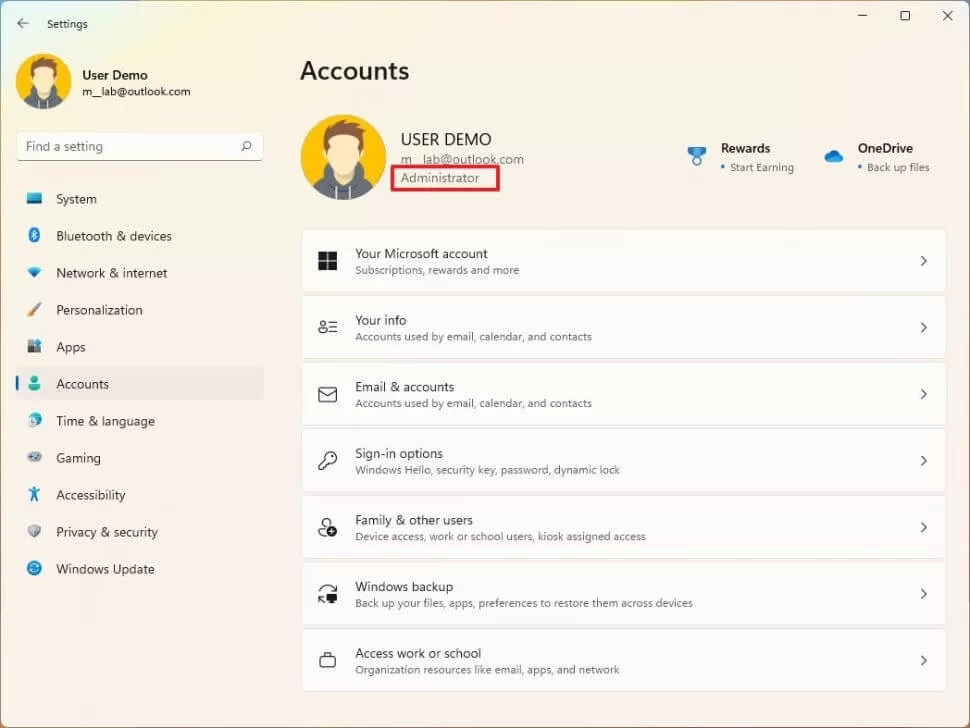
و بمجرد إكمالك الخطوات السابقة، ستعرض صفحة الإعدادات نوع الوصول الذي لديك على جهاز الكمبيوتر. و عادةً ما يكون الحساب الأول الذي تقوم بإنشائه أثناء إعداد جهاز جديد أو التثبيت على نظام Windows 11 هو حساب المسؤول، Administrator account.
جميع الحسابات:
لتأكيد نوع الحساب لجميع المستخدمين على جهاز الكمبيوتر، اتبع الخطوات التالية:
1: افتح الإعدادات.
2: انقر فوق الحسابات.
3: انقر فوق صفحة “العائلة والمستخدمون الآخرون”، “Family & other users” من الجانب الأيمن.
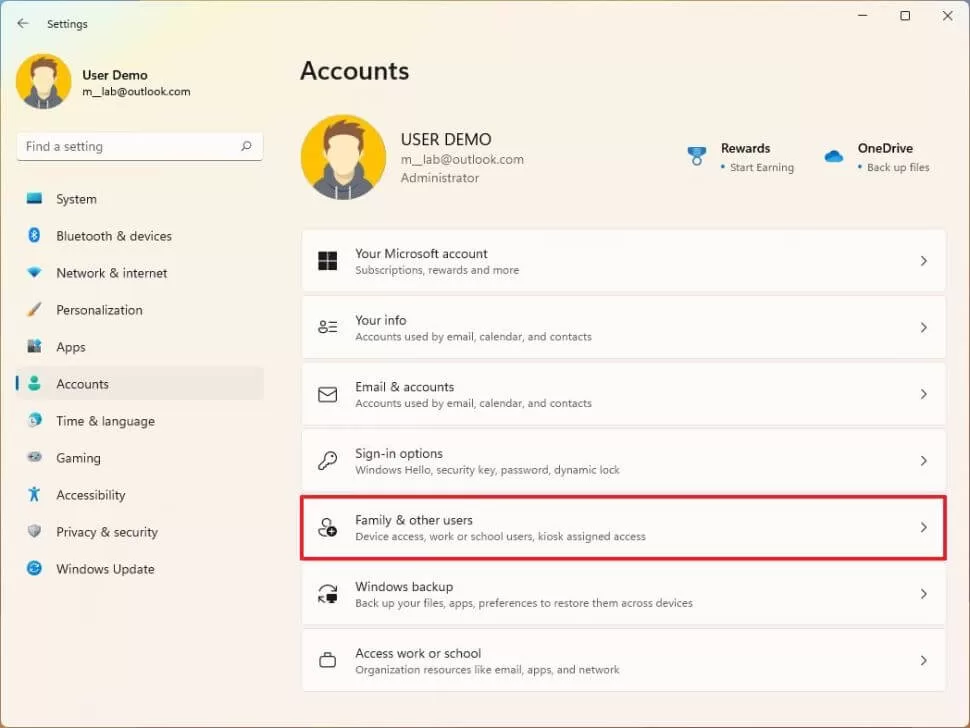
4: ضمن قسم “المستخدمون الآخرون”، “Other users”، إذا تم عرض عنوان البريد الإلكتروني فقط، فسيكون حساب “مستخدم قياسي”، “Standard user”، تم إنشاؤه باستخدام حساب الـ Microsoft. إذا تم عرض عنوان البريد الإلكتروني و “المسؤول”، “Administrator” فهذا يعني أنه حساب مسؤول تم إنشاؤه باستخدام حساب الـ Microsoft.
5: إذا ظهر تحت اسم المستخدم “حساب محلي”، “Local account” (فقط)، فهذا هو نوع حساب “مستخدم قياسي”، “Standard user”، و إذا كانت تقرأ “المسؤول”، “Administrator” فهو حساب “مسؤول” محلي.
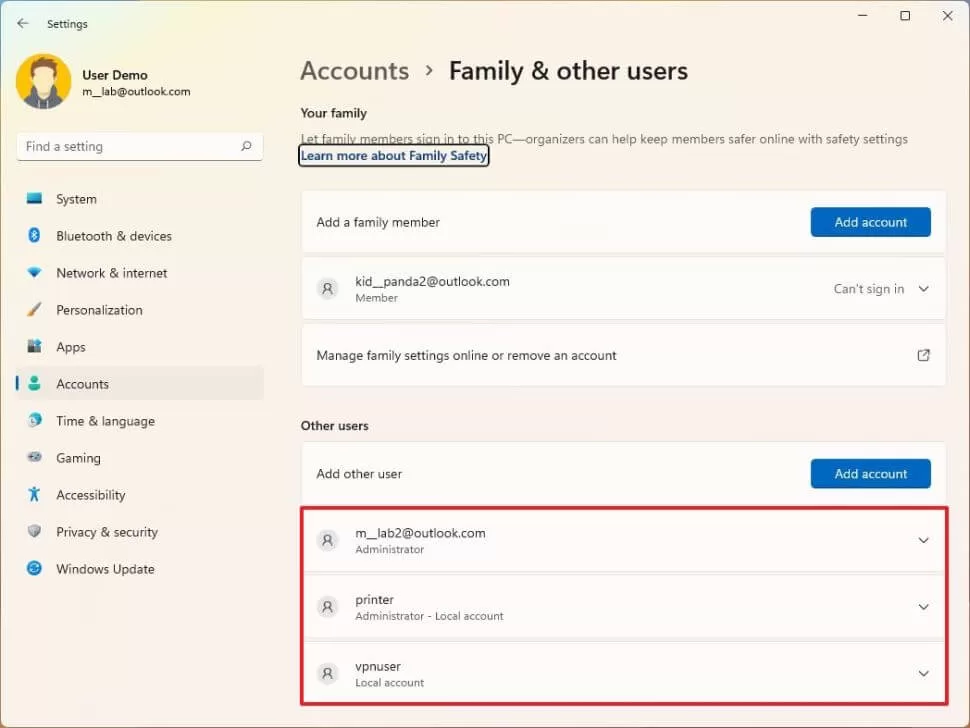
و بعد إكمالك الخطوات السابقة، ستعرف نوع الحساب لكل واحد تم تكوينه على نظام الـ Windows 11.
وفي حال أضفت فرداً جديداً من أفراد العائلة من خلال إعدادات “عائلتك”، فسيكون الحساب هو “مستخدم قياسي”.
كيفية التحقق من نوع الحساب باستخدام لوحة التحكم:
و من الممكن أيضاً استخدام لوحة التحكم، للتحقق من نوع الحساب لكل ملف تعريف مستخدم على الجهاز.
الحساب الحالي:
للتحقق من نوع حسابك من خلال لوحة التحكم، اتبع الخطوات التالية:
1: افتح لوحة التحكم.
2: انقر فوق حسابات المستخدمين.
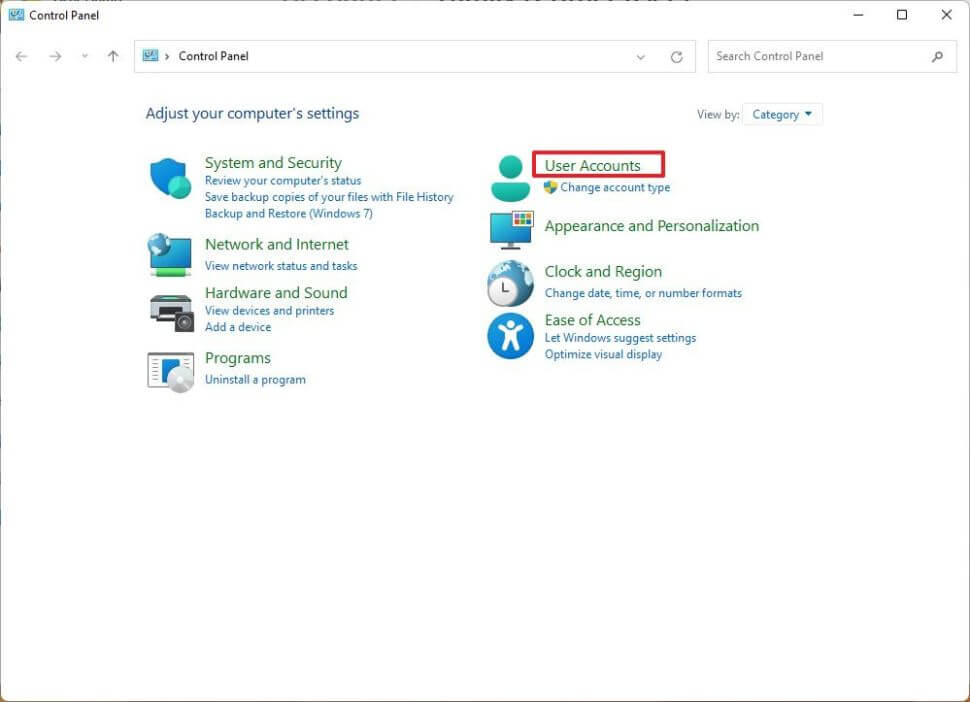
3: قم بالنقر فوق حسابات المستخدمين، User Accounts مرة أخرى.
4: قم بتأكيد نوع الحساب تحت اسم المستخدم.
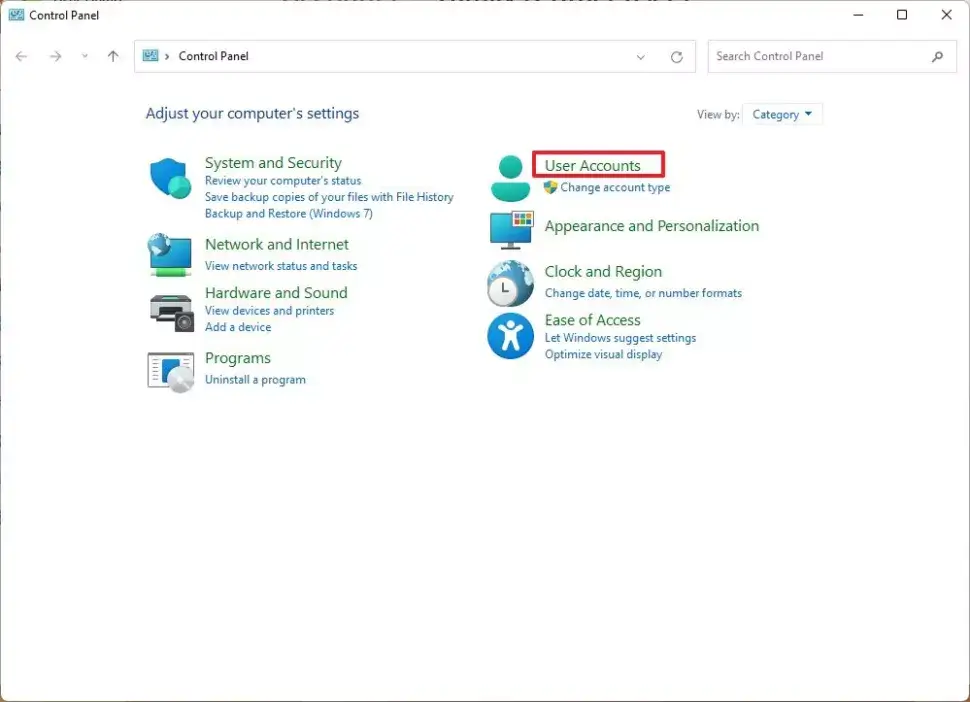
و بمجرد إكمالك الخطوات السابقة، ستعرف ما إذا كان الحساب هو مستخدم قياسي أم مسؤول.
جميع الحسابات:
و لتحديد نوع الحساب لكل مستخدم تم تكوينه على الجهاز، اتبع الخطوات التالية:
1: افتح لوحة التحكم، Control Panel.
2: ضمن “حسابات المستخدمين”، User Accounts انقر على خيار “تغيير نوع الحساب”، “Change account type”.
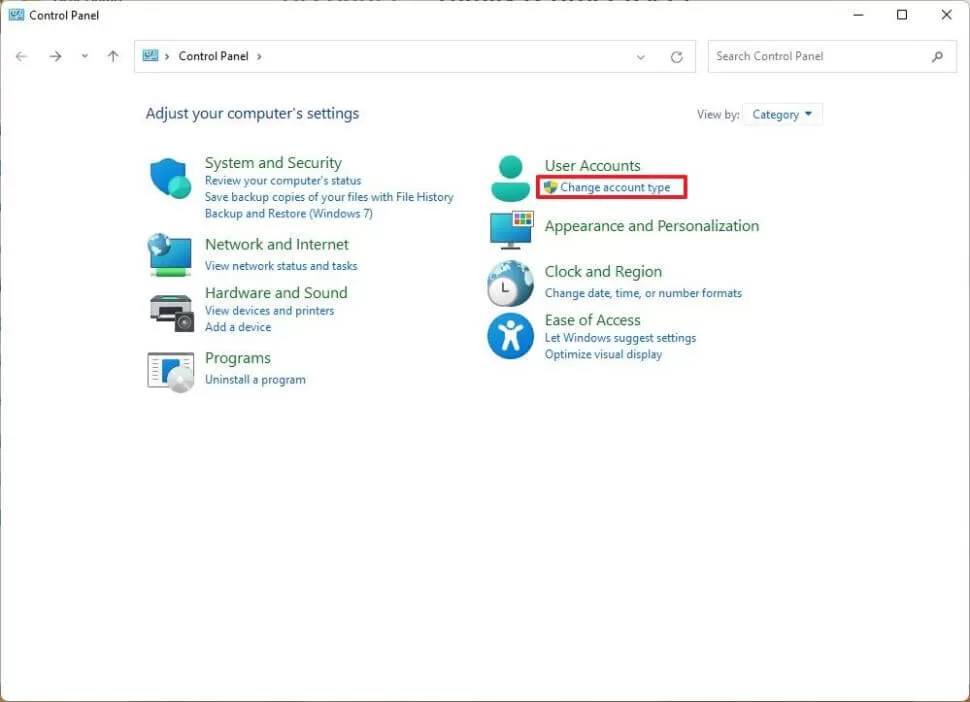
3: إذا تم عرض عنوان البريد الإلكتروني فقط ، فسيكون حساب “مستخدم قياسي”، “Standard user” تم إنشاؤه باستخدام حساب الـ Microsoft. وأما إذا تم عرض عنوان البريد الإلكتروني و “المسؤول”، “Administrator” فهذا يعني أنه حساب مسؤول تم إنشاؤه باستخدام حساب الـ Microsoft.
4: إذا ظهر تحت اسم المستخدم “حساب محلي” (فقط) “Local account”، فهذا هو نوع الحساب “مستخدم قياسي”، “Standard user”، وأما إذا كان يقرأ “المسؤول”، “Administrator” فهو حساب مسؤول محلي، local Administrator.
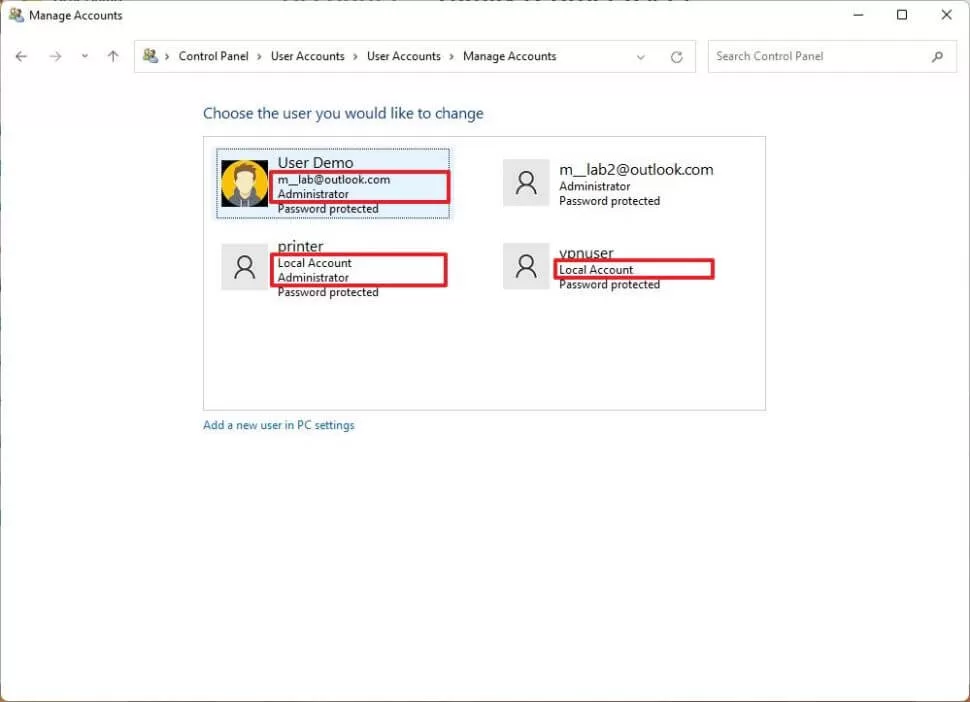
وبعد إكمالك الخطوات السابقة، ستكشف لوحة التحكم عن نوع الحساب لجميع المستخدمين.
إعدادات حسابات المستخدمين القديمة:
يمكنك أيضاً استخدام إعدادات حسابات المستخدمين القديمة، لمعرفة ما إذا كان الحساب مسؤولاً أم لا.
و لتأكيد ما إذا كان الحساب مسؤولاً أو مستخدماً قياسياً يستخدم حسابات المستخدمين (netplwiz)، اتبع الخطوات التالية:
1: افتح قائمة ابدأ.
2: اكتب الأمر التالي واضغط على Enter: netplwiz.
3: إذا كان عمود “المجموعة” يقرأ المسؤول (والمستخدمون)، فإن الحساب هو المسؤول، Administrator، وأما إذا كان عمود “المجموعة” يقرأ المستخدمون فقط، فإن نوع الحساب هو مستخدم قياسي، Standard user.
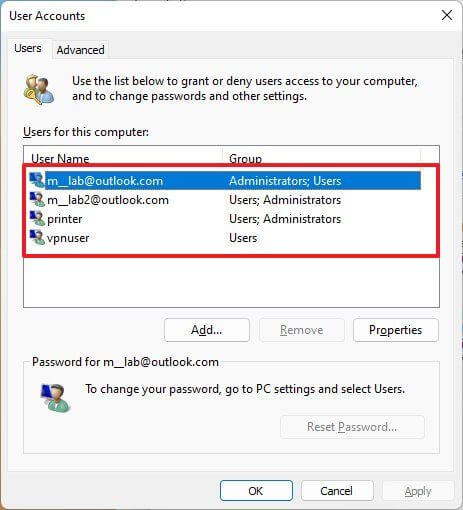
و بمجرد إكمالك الخطوات السابقة، ستتمكن من رؤية نوع الحساب لجميع المستخدمين الذين تم تكوينهم على جهازك.
كيفية التحقق من نوع الحساب باستخدام إدارة الكمبيوتر:
للتحقق من نوع حسابك باستخدام إدارة الكمبيوتر على نظام التشغيل Windows 11، اتبع الخطوات التالية:
1: افتح قائمة ابدأ.
2: ابحث عن إدارة الكمبيوتر، Computer Management وحدد أفضل نتيجة لفتح التطبيق.
3: انتقل إلى المسار التالي: إدارة الكمبيوتر، Computer Management، ثم أدوات النظام، System Tools، ثم المستخدمون المحليون والمجموعات المحلية Local Users and Groups وبعد ذلك المستخدمون Users..
4: قم بالنقر بزر الماوس الأيمن فوق الحساب لتحديد نوعه وتحديد خيار الخصائص Properties.
5: انقر فوق علامة تبويب العضو Member Of.
6: إذا كان قسم “عضو في” يقرأ المسؤول (والمستخدمون)، فإن الحساب هو المسؤول Administrator. وأما إذا كان القسم يقرأ المستخدمون فقط، فإن الحساب هو نوع الحساب مستخدم قياسي Standard user.
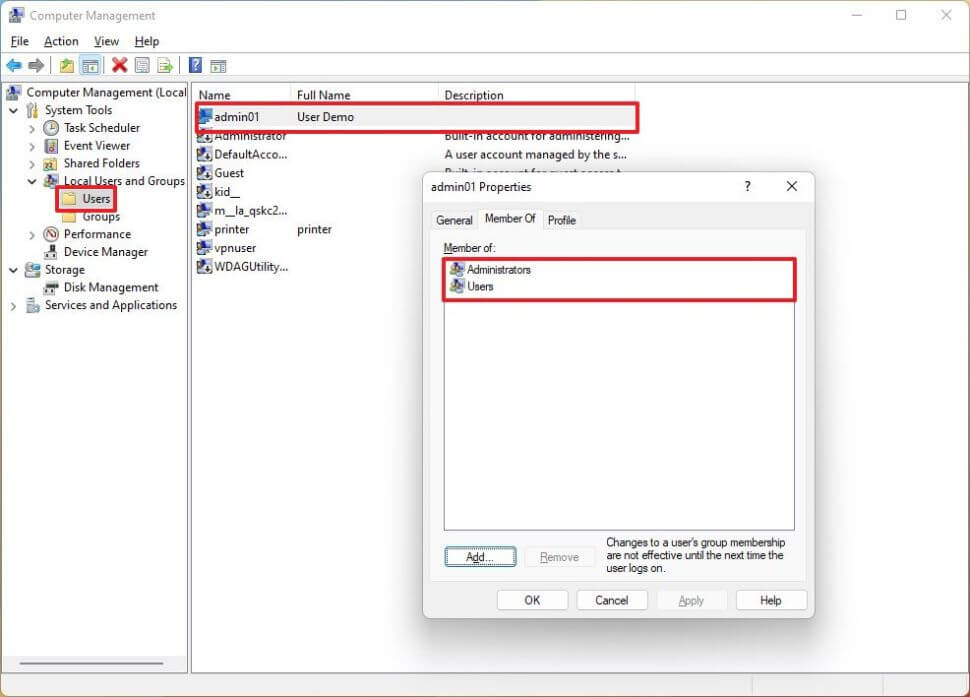
و بعد إكمالك الخطوات السابقة، ستكشف إدارة الكمبيوتر عن نوع الحساب للمستخدم.
كيفية التحقق من نوع الحساب باستخدام موجه الأوامر:
لتأكيد ما إذا كان المستخدم مسؤولاً أو قياسياً، باستخدام موجه الأوامر، اتبع الخطوات التالية:
1: افتح قائمة ابدأ.
2: ابحث عن موجه الأوامر Command Prompt، وانقر بزر الماوس الأيمن فوق أعلى نتيجة، وحدد خيار التشغيل كمسؤول Run as administrator.
3: اكتب الأمر التالي لتحديد نوع الحساب لمستخدم معين واضغط على Enter: net user ACCOUNT-NAME.
في الأمر، قم بتغيير اسم الحساب ACCOUNT-NAME إلى الاسم الفعلي للحساب.
4: ضمن قسم “عضوية المجموعة المحلية”، “Local Group Memberships” قم بتأكيد نوع حساب المستخدم. إذا كان القسم يقرأ المسؤول (والمستخدمون) ، فإن الحساب هو المسؤول Administrator. وأما إذا كان القسم يقرأ المستخدمون فقط، فإن نوع الحساب هو مستخدم قياسي Standard User.
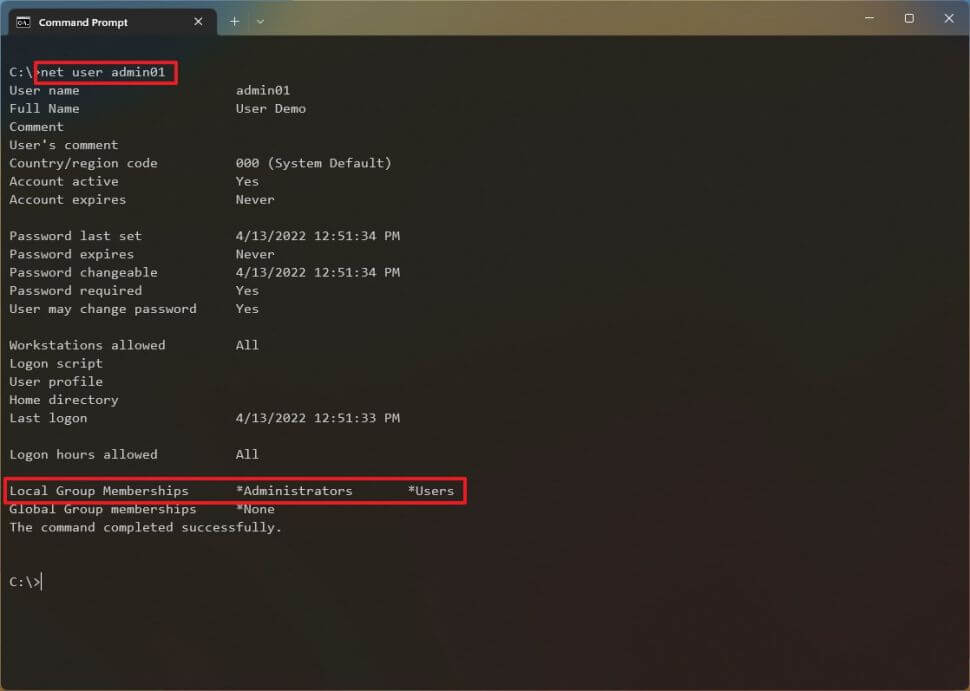
5: (هذا اختياري) اكتب الأمر التالي لتحديد جميع حسابات المسؤول على جهاز الكمبيوتر الخاص بك واضغط على Enter: net localgroup Administrators.
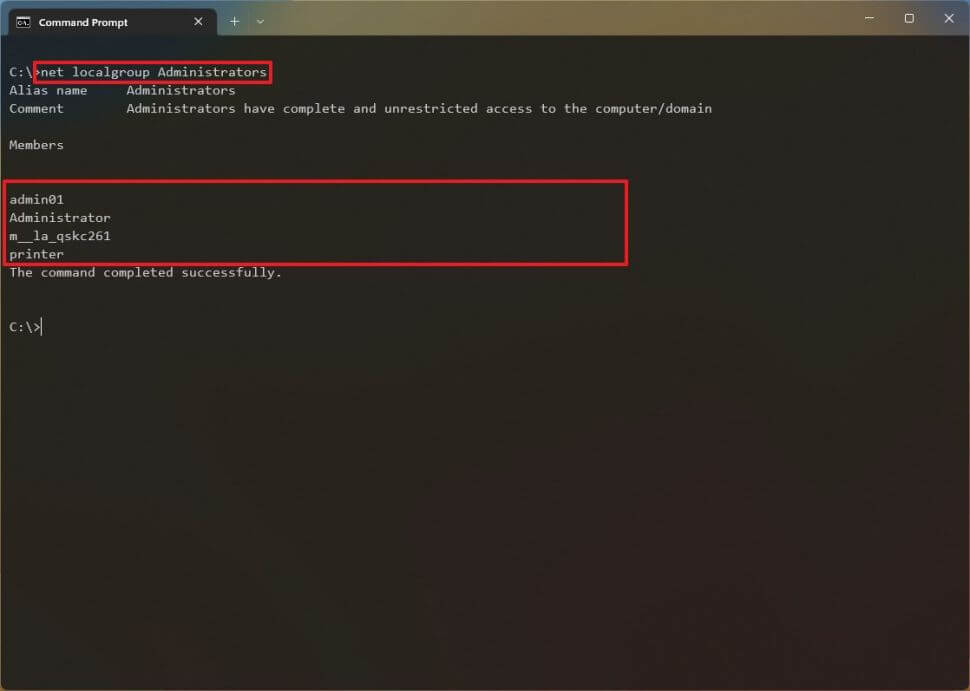
6: (هذا اختياري) اكتب الأمر التالي لتحديد جميع حسابات المستخدم القياسي على جهاز الكمبيوتر الخاص بك واضغط على Enter: net localgroup Users.
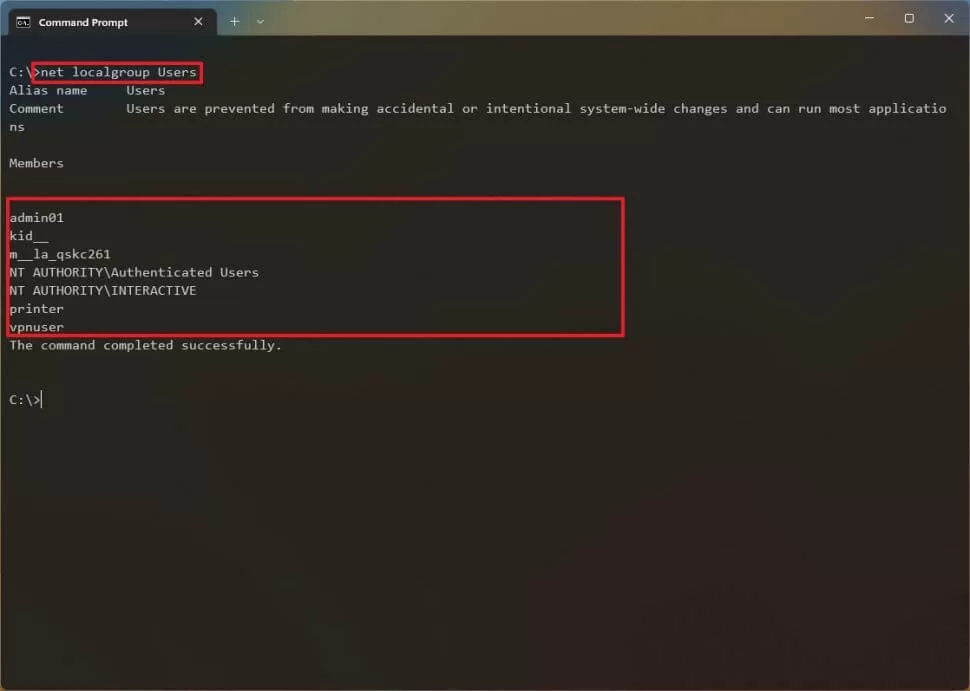
ملاحظة سريعة: التحذير الوحيد حول هذا الأمر، هو أنه يسرد جميع الحسابات في مجموعة “المستخدمين”، بما في ذلك تلك الموجودة في مجموعات “المسؤولين” لأن هؤلاء المستخدمين هم جزء من كلا المجموعتين معاً.
و بمجرد إكمالك الخطوات السابقة، سيسمح لك موجه الأوامر بتحديد نوع حساب Windows 11.